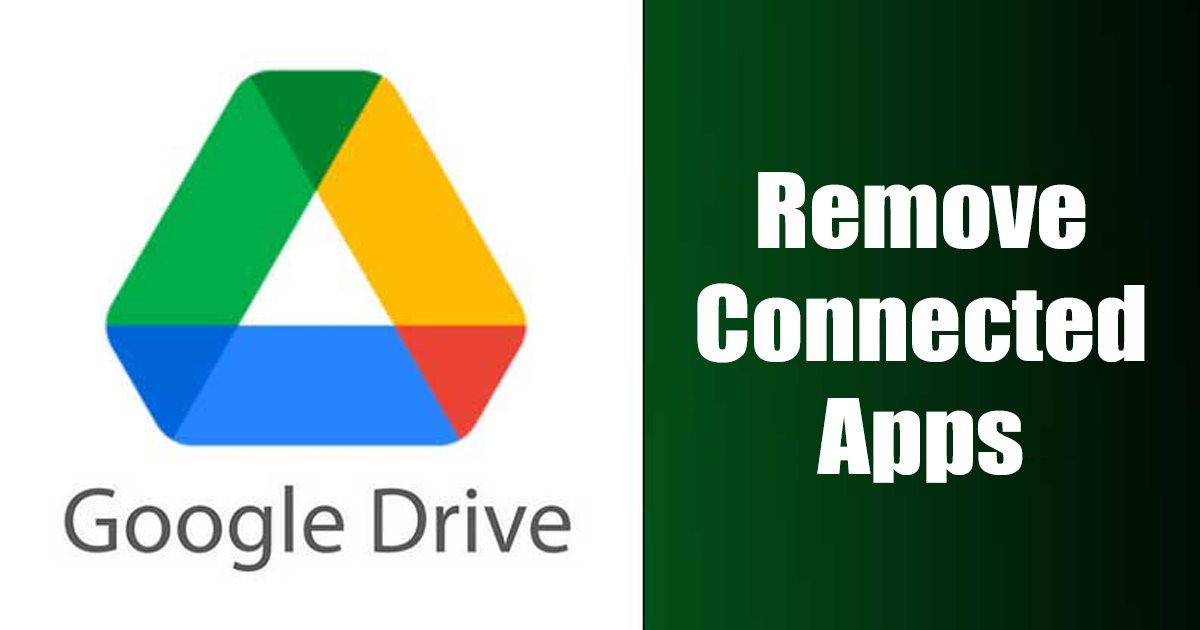
Bár felhő alapú adattárolásban nincs hiány, a felhasználók továbbra is inkább a Google Drive mellett maradnak. A Google Drive kétségtelenül a legjobb felhőalapú tárolási szolgáltatás, amely ingyenes és prémium csomagokkal is rendelkezik.
A Google Drive már be van építve a legtöbb Android-eszközön, és 15 GB tárhelyet kap a fényképek, zenék, videók és egyéb fájltípusok tárolására. Ha Ön Google Drive-felhasználó, tudhatja, hogy a szolgáltatás a Google és külső fejlesztők több száz alkalmazásintegrációját tartalmazza.
Még alkalmazásokat is letölthet a Google Workspace Marketplace webhelyről, ahol képeket és videókat szerkeszthet, faxolhat és aláírhat dokumentumokat, diagramokat hozhat létre stb. a Google Drive-ban. Idővel előfordulhat, hogy sok alkalmazást csatlakoztatott a Google Drive-on; és előfordulhat, hogy már nem használ egyes alkalmazásokat.
Lépések a csatlakoztatott alkalmazások megkereséséhez és eltávolításához a Google Drive-ból
Ezért a legjobb, ha eltávolítja a Google Drive-ból, ha már nem használ alkalmazást. Ezzel az alkalmazástól származó összes engedélyt is visszavonja. Javasoljuk továbbá, hogy rendszeresen ellenőrizze, hogy mely alkalmazások férnek hozzá a Google Drive-hoz, hogy megerősítsék a biztonságot.
Az alábbiakban megosztottunk egy lépésről lépésre szóló útmutatót arról, hogyan tekintheti meg az összes csatlakoztatott alkalmazást a Google Drive-ban. Nézzük meg.
1. Nyissa meg kedvenc webböngészőjét, és keresse fel a Google Drive webhelyét.
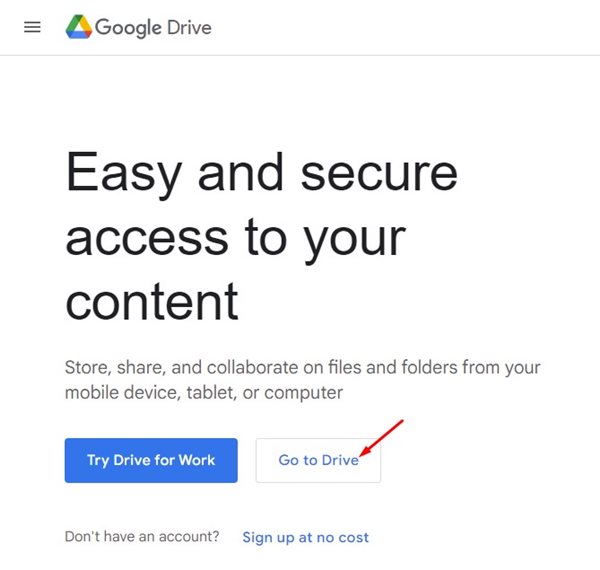
2. Amikor megnyílik a Google Drive, kattintson a fogaskerék ikonra a képernyő jobb felső sarkában.
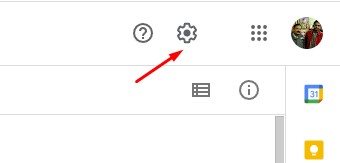
3. Az opciók listájában kattintson a Beállítások elemre.
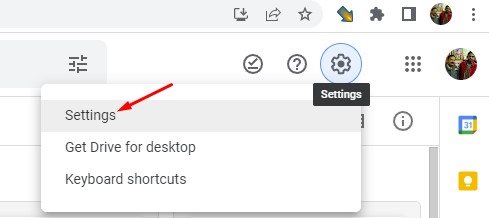
4. A Google Drive beállításainál válassza ki az Alkalmazások kezelése részt a bal oldali panelen.
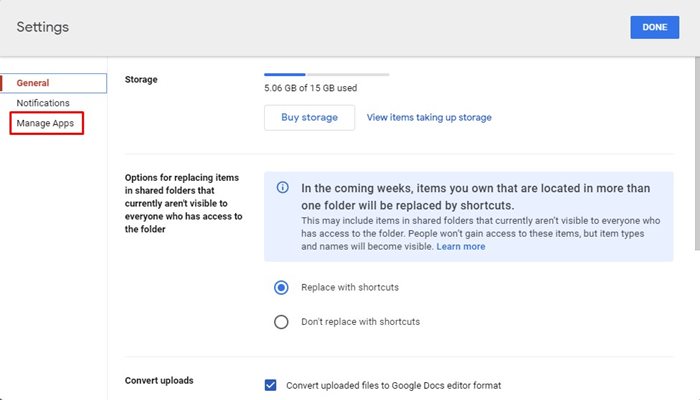
5. Most látni fogja az összes olyan alkalmazást, amely a Google Drive-fiókjához kapcsolódik.
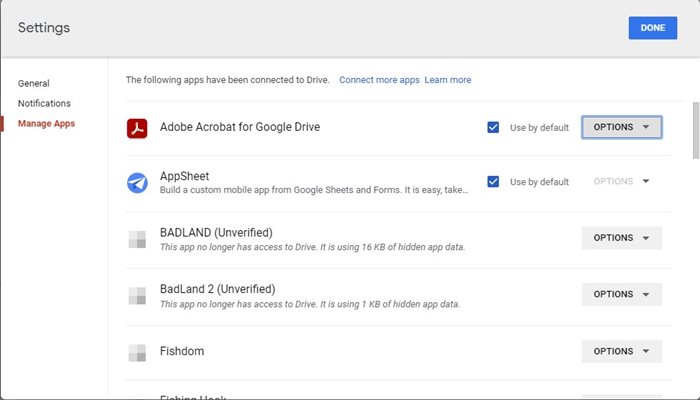
Ez az! Így tekintheti meg a Google Drive-fiókjához kapcsolódó alkalmazásokat.
A csatlakoztatott alkalmazások törlése a Google Drive-ból
Ha furcsa alkalmazást talál a listában, könnyen törölheti azt. Törölheti azokat az alkalmazásokat is, amelyeket már nem használ, de továbbra is csatlakozik a Google Drive-hoz. A következőképpen távolíthatja el a csatlakoztatott alkalmazásokat a Google Drive-ból.
1. Először is nyissa meg a Google Drive-ot, és navigáljon az Alkalmazások kezelése szakaszhoz.
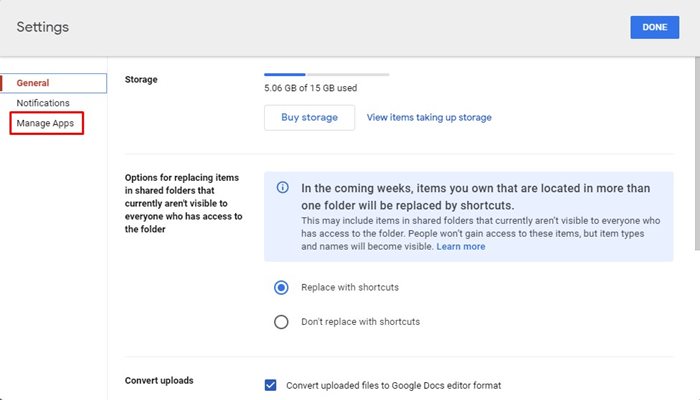
2. Most kattintson a törölni kívánt alkalmazás neve melletti Beállítások legördülő menüre.
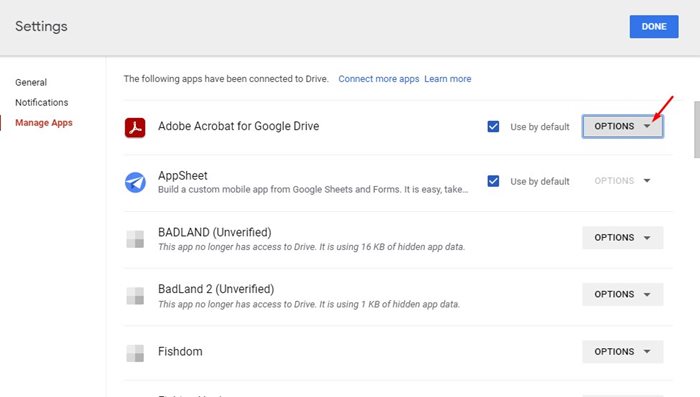
3. Ezután kattintson a Leválasztás a meghajtóról lehetőségre.
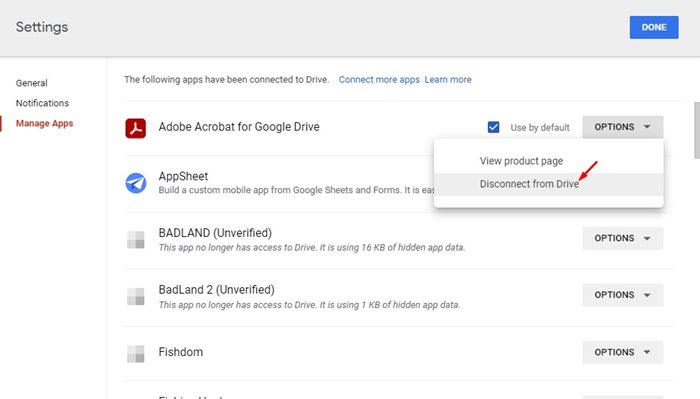
4. Az alkalmazás leválasztása megerősítést kérő párbeszédpanelen kattintson újra a Leválasztás gombra.
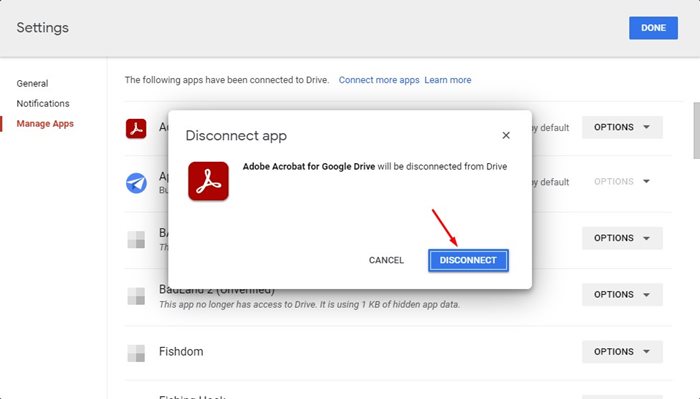
Ez az! Így választhatja le a nem használt alkalmazásokat a Google Drive-ról.
Hogyan lehet törölni a rejtett alkalmazásadatokat?
Nos, a Google Drive bizonyos alkalmazásai tartalmazhatnak rejtett alkalmazásadatokat. Meg kell találnia és törölnie kell ezeket a rejtett alkalmazásadatokat is. Íme, hogyan kell csinálni.
1. Nyissa meg a Google Drive-ot, és navigáljon az Alkalmazások kezelése szakaszhoz.
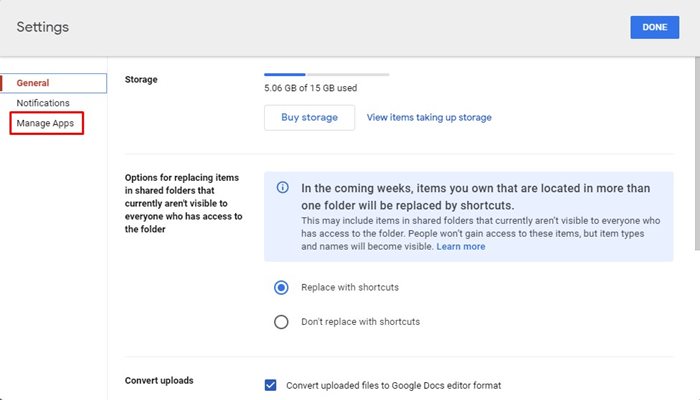
2. A rejtett alkalmazásadatokat tartalmazó alkalmazások szürkén jelennek meg. Meg kell találnia ezeket az alkalmazásokat, és kattintson a mellettük lévő Beállítások legördülő menüre.
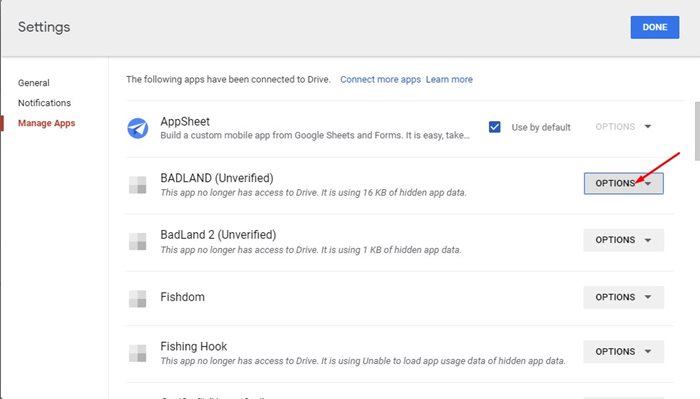
3. Ezután kattintson a Rejtett alkalmazásadatok törlése lehetőségre.
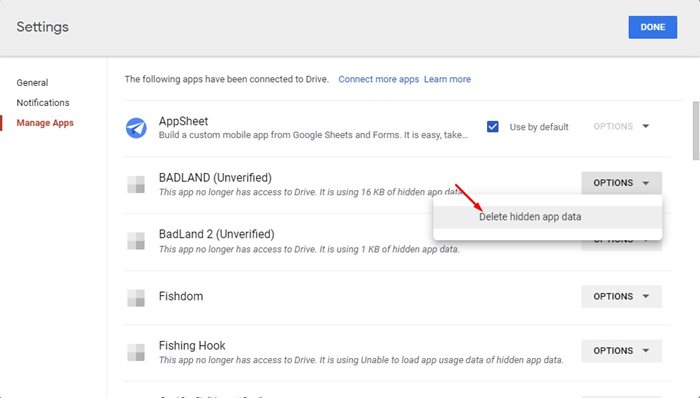
4. A Rejtett alkalmazásadatok törlése megerősítést kérő ablakban kattintson a Törlés gombra.
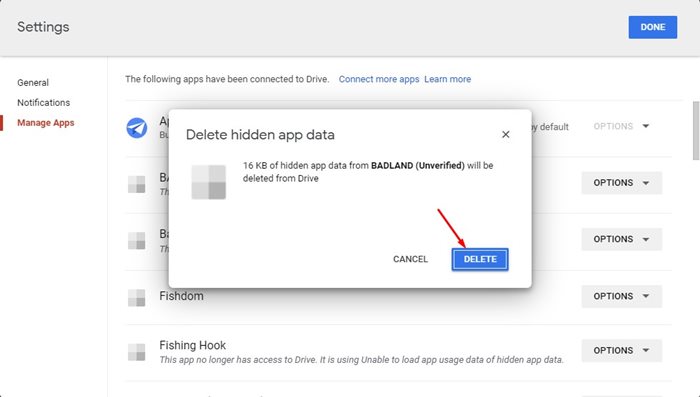
Ez az! Így törölheti a rejtett alkalmazásadatokat a Google Drive-ról.
Tehát ez minden arról szól, hogyan találja meg, mely alkalmazások csatlakoznak a Google Drive-hoz. Rendszeresen ellenőrizze és távolítsa el a nem használt alkalmazásokat a Google Drive-ból. Ez kiküszöböli a harmadik féltől származó vagy nem ellenőrzött Google Drive-alkalmazásokkal járó biztonsági kockázatokat. Ha további segítségre van szüksége, tudassa velünk a megjegyzésekben.





